Verschlüsselung von Daten zur Verhinderung von Datenverlust durch Diebstahl oder Geräteentsorgung
Sie können Datenverlust verhindern, indem Sie die Daten auf der Festplatte des Geräts verschlüsseln, auch wenn das Speichergerät gestohlen wird, das Gerät ersetzt oder entsorgt wird.
Verschlüsseln der Daten auf der Festplatte
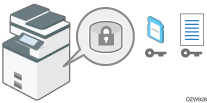
Verschlüsselung ist eine effektive Maßnahme gegen Datenverlust. Bewahren Sie den Verschlüsselungscode sicher auf, um ihn zur Entschlüsselung zu verwenden. Drucken Sie diesen auf ein Blatt Papier oder speichern Sie ihn auf einer SD-Karte.
Überschreiben von Daten zur Verhinderung der Wiederherstellung
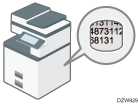
Sie können Daten löschen, die nicht wiederhergestellt werden dürfen. Die Funktion Automatische Speicherlöschung löscht Daten, die temporär auf dem Gerät zum Kopieren oder Drucken gespeichert wurden, und durch die Funktion Vollständige Speicherlöschung werden sämtliche Daten gelöscht und die Festplatte des Geräts zurückgesetzt.
Ändern des Festplatten-Authentifizierungscodes
Durch die mit dem Gerät verknüpfte "Enhanced Security HDD"-Option wird die Festplatte vor Manipulationen geschützt.
Mit der selbstverschlüsselnden Funktion der "Enhanced Security HDD"-Option werden alle auf dem Gerät gespeicherten Daten verschlüsselt. Mit der "Enhanced Security HDD"-Option kann außerdem die mit der Festplatte verbundene Ausrüstung anhand des Authentifizierungscodes authentifiziert werden. Durch diese Funktion wird das Entschlüsseln der Festplattendaten verhindert, solange der Festplatten-Authentifizierungscode nicht bekannt ist, selbst wenn die Festplatte entfernt und mit einem Analysator verbunden wird.
Verschlüsseln der Daten auf der Festplatte

- Bewahren Sie SD-Karten und USB-Speichergeräte außerhalb der Reichweite von Kindern auf. Wenn ein Kind versehentlich eine SD-Karte oder ein USB-Speichergerät verschluckt, konsultieren Sie sofort einen Arzt.
Sie können Daten im Adressbuch, Authentifizierungsinformationen und gespeicherte Dokumente verschlüsseln, um Datenverlust zu verhindern, falls die Festplatte aus dem Gerät entfernt wird.
Nach Aktivierung der Verschlüsselung werden alle danach auf dem Gerät gespeicherten Daten verschlüsselt.
Der Verschlüsselungsalgorithmus des Geräts ist AES-256.

Diese Funktion ist nur für die Standard-Festplatte verfügbar. Wenn Ihr Gerät mit der Enhanced Security HDD Option ausgestattet ist, sind die Daten auf der Festplatte stets verschlüsselt. Daher kann diese Funktion nur die NVRAM-Daten des Geräts verschlüsseln.
Das Gerät kann nicht verwendet werden, während Daten verschlüsselt, der Verschlüsselungscode aktualisiert oder die Verschlüsselung abgebrochen wird.
Schalten Sie das Gerät nicht aus, während Daten verschlüsselt, der Verschlüsselungscode aktualisiert oder die Verschlüsselung abgebrochen wird. Wenn Sie das Gerät ausschalten, kann die Festplatte beschädigt werden und alle Daten werden eventuell unbrauchbar.
Wenn die Aktualisierung des Verschlüsselungscode nicht abgeschlossen wurde, ist der erzeugte Verschlüsselungscode nicht gültig.
Nach Abschluss dieser Schritte im Bedienfeld des Geräts schalten Sie es ab und starten es neu, um die neuen Einstellungen zu aktivieren, indem Sie es wieder einschalten. Der Neustart kann etwas länger dauern, da einige Daten auf die Festplatte übertragen werden.
Der Verschlüsselungsvorgang dauert mehrere Stunden. Wenn der Verschlüsselungsvorgang gestartet wurde, kann er nicht abgebrochen werden.
Der Verschlüsselungscode wird zur Datenwiederherstellung oder bei der Migration zu einem anderen Gerät benötigt. Bewahren Sie den Verschlüsselungscode sicher auf, indem Sie diesen auf ein Blatt Papier drucken oder auf einer SD-Karte speichern.
Um Daten von einem Gerät auf ein anderes zu übertragen, müssen Sie die verschlüsselten Daten entschlüsseln. Kontaktieren Sie Ihren Servicemitarbeiter zur Datenmigration.
Wenn Sie die Funktion vollständige Speicherlöschung und die Verschlüsselungsfunktion festlegen, wird die Funktion vollständige Speicherlöschung zuerst ausgeführt. Die Verschlüsselung beginnt, nachdem die Funktion vollständige Speicherlöschung abgeschlossen ist und das Gerät neu gestartet wurde.
Wenn Sie die Funktion Gesamten Speicher Löschen und die Verschlüsselungsfunktion simultan verwenden und dreifaches Überschreiben für die Zufallszahlen-Überschreibmethode ausgewählt haben, dauert der Vorgang ungefähr neun Stunden. Die erneute Verschlüsselung aus einem bereits verschlüsselten Status dauert genauso lange. Die Funktion "Gesamten Speicher lö." löscht auch die Sicherheitseinstellungen des Geräts mit dem Ergebnis, dass weder die Geräte- noch die Anwenderverwaltung möglich ist. Stellen Sie sicher, dass Anwender keine Daten auf dem Rechner speichern, nachdem der Vorgang Gesamten Speicher löschen abgeschlossen ist.
Der Neustart ist schneller, wenn keine Daten zur Festplatte übertragen werden sollen und wenn die Verschlüsselung auf [Alle Daten formatieren] eingestellt ist, selbst wenn alle Daten auf der Festplatte formatiert werden. Bevor Sie eine Verschlüsselung durchführen, wird empfohlen, wichtige Daten zu sichern, z. B. das Adressbuch und alle Daten, die auf dem Document Server gespeichert sind.
Wenn Sie ein Gerät entsorgen, müssen Sie den gesamten Speicher löschen. Einzelheiten zum Löschen des gesamten Speichers finden Sie im nachstehenden Abschnitt:
Initialisieren des Geräts mit der Funktion Vollständige Speicherlöschung
 Melden Sie sich am Gerät über das Bedienfeld als Geräteadministrator an.
Melden Sie sich am Gerät über das Bedienfeld als Geräteadministrator an.
 Klicken Sie auf dem Home-Bildschirm auf [Anwenderprogramm].
Klicken Sie auf dem Home-Bildschirm auf [Anwenderprogramm].
 Drücken Sie im Bildschirm Einstellungen [Systemeinstellungen].
Drücken Sie im Bildschirm Einstellungen [Systemeinstellungen].
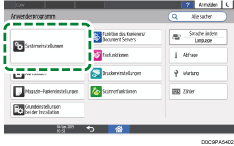
 Drücken Sie [Settings for Administrator]
Drücken Sie [Settings for Administrator] [File Management]
[File Management] [Machine Data Encryption Settings].
[Machine Data Encryption Settings].
 Drücken Sie auf [Verschlüsseln].
Drücken Sie auf [Verschlüsseln].
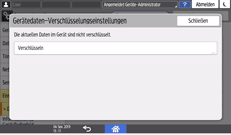
Wenn die Daten verschlüsselt wurden, können Sie die Daten entschlüsseln, den Verschlüsselungscode aktualisieren oder die Daten sichern.
Verschlüssel.code akt.: Verschlüsselt die Daten erneut und erstellt einen neuen Verschlüsselungscode.
Verschlüsselung abbr.: Bricht die Verschlüsselung ab.
Verschl.co. sich.: Erstellt eine Sicherung des Verschlüsselungscodes. Die Verschlüsselungseinstellung wird nicht geändert. Fahren Sie bei Schritt 7 fort.
 Wählen Sie eine der Optionen aus [Alle Daten], [Nur Dateisystemdaten] und [Alle Daten formatieren], um die Daten zu verschlüsseln.
Wählen Sie eine der Optionen aus [Alle Daten], [Nur Dateisystemdaten] und [Alle Daten formatieren], um die Daten zu verschlüsseln.
Unabhängig davon, welche Option Sie auswählen, werden die anfänglichen Einstellungen des Geräts nicht wiederhergestellt.
Wenn Sie die Anwendung Embedded Software Architecture verwenden, wählen Sie unbedingt [Alle Daten] oder [Nur Dateisystemdaten] aus.
Alle Daten: Sämtliche Daten werden verschlüsselt.
Nur Dateisystemdaten: Die folgenden Daten werden verschlüsselt oder initialisiert:
Verschlüsselte Daten
Programm/Protokoll der Anwendung Embedded Software Architecture, Adressbuch, registrierte Schriftarten, Jobprotokolle, Zugriffsprotokolle, Vorschaubilder gespeicherter Dokumente, gesendete/empfangene E-Mails, Dokumente, die an den Server für die Dokumentenverwaltung übertragen wurden, Dateien, die durch E-Mail-zu-Druck empfangen wurden, gespoolte Jobs.
Daten, die initialisiert werden
Gespeicherte Dokumente (Dokumente auf dem Document Server, Dokumente im Zusammenhang mit vertraulichem Druck/Probedruck/gespeichertem Druck/angehaltenem Druck, Dokumente des Faxspeicherempfangs), registrierte Daten (Stempel/Formulare).
Alle Daten formatieren: Initialisiert alle Daten ohne Verschlüsselung. Die NVRAM-Daten (Speicher, der auch nach dem Abschalten des Geräts verbleibt) werden nicht gelöscht (initialisiert).
 Wählen Sie den Ort zum Speichern des Verschlüsselungscodes.
Wählen Sie den Ort zum Speichern des Verschlüsselungscodes.
A. SD-Krt. sp.: Speichert den Verschlüsselungscode auf einer SD-Karte. Setzen Sie eine SD-Karte in den Mediensteckplatz ein und drücken Sie auf [A. SD-Krt. sp.]
 und [OK].
und [OK].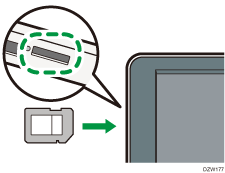
A. Pap. dr.: Druckt den Verschlüsselungscode auf ein Blatt Papier. Drücken Sie auf [Auf Papier drucken]
 und [Print].
und [Print].
 Drücken Sie auf [OK].
Drücken Sie auf [OK].
 Wenn der Bestätigungsdialog angezeigt wird, drücken Sie [Verlassen].
Wenn der Bestätigungsdialog angezeigt wird, drücken Sie [Verlassen].
 Drücken Sie [Home] (
Drücken Sie [Home] ( ), und melden Sie sich dann vom Gerät ab.
), und melden Sie sich dann vom Gerät ab.
 Schalten Sie das Gerät aus und dann wieder ein.
Schalten Sie das Gerät aus und dann wieder ein.
Wenn die Stromversorgung eingeschaltet wird, beginnt das Gerät die Daten im Speicher zu konvertieren. Warten Sie, bis die Nachricht "Speicherkonvertierung abgeschlossen. Schalten Sie den Hauptschalter aus." angezeigt wird. Schalten Sie anschließend die Stromversorgung wieder aus.
Festlegen von automatische Speicherlöschung
Sie können Jobdaten, die temporär auf dem Gerät zur Verwendung bestimmter Funktionen gespeichert waren, überschreiben und löschen.

Wenn die Funktion Speichereinstellung automatisch löschen auf [On] gesetzt wird, werden möglicherweise temporäre Daten nicht überschrieben, die sich auf der Festplatte befanden, während die Funktion Speichereinstellung automatisch löschen auf [Off] gestellt war.
Wenn der Hauptschalter des Geräts ausgestellt wird, ehe der automatische Speicherlöschvorgang abgeschlossen ist, wird das Überschreiben angehalten und die Daten werden nicht von der Festplatte entfernt.
Stoppen Sie das Überschreiben nicht während des Vorgangs. Dies kann die Festplatte beschädigen.
Wenn der Hauptschalter des Geräts ausgestellt wird, bevor der Vorgang Automatische Speicherlöschung abgeschlossen ist, wird mit dem Überschreiben fortgefahren, sobald der Hauptschalter wieder eingeschaltet wird.
Wenn ein Fehler auftritt, bevor der Überschreibvorgang abgeschlossen ist, schalten Sie die Stromversorgung aus. Schalten Sie sie wieder ein und wiederholen Sie den Vorgang ab Schritt 1.
Das Gerät schaltet nicht in den Ruhemodus, bevor der Überschreibvorgang abgeschlossen ist.
 Melden Sie sich am Gerät über das Bedienfeld als Geräteadministrator an.
Melden Sie sich am Gerät über das Bedienfeld als Geräteadministrator an.
 Klicken Sie auf dem Home-Bildschirm auf [Anwenderprogramm].
Klicken Sie auf dem Home-Bildschirm auf [Anwenderprogramm].
 Drücken Sie im Bildschirm Einstellungen [Systemeinstellungen].
Drücken Sie im Bildschirm Einstellungen [Systemeinstellungen].
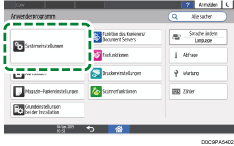
 Drücken Sie [Settings for Administrator]
Drücken Sie [Settings for Administrator] [Data Management]
[Data Management] [Auto Erase Memory Setting].
[Auto Erase Memory Setting].
 Wählen Sie aus der Liste neben Einstellung zum Automatischen Löschen des Speichers die Option [Ein] und dann ein Löschverfahren.
Wählen Sie aus der Liste neben Einstellung zum Automatischen Löschen des Speichers die Option [Ein] und dann ein Löschverfahren.
Das Standardlöschverfahren ist [Zufallszahlen] und die Standardanzahl der Überschreibungen beträgt [3].
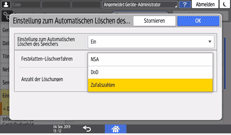
NSA*1: Überschreibt alle Daten zwei mal mit Zufallszahlen und einmal mit Nullen.
DoD*2: Überschreibt die Daten mit einer Zufallszahl, anschließend mit ihrem Komplement, dann mit einer anderen Zufallszahl und die Daten werden verifiziert.
Zufallszahlen: Überschreibt die Daten mehrfach mit Zufallszahlen. Wählen Sie zwischen eins und neun für die Anzahl der Überschreibungen.
*1 National Security Agency (U.S.A)
*2 Department of Defense (U.S.A)
 Drücken Sie auf [OK].
Drücken Sie auf [OK].
 Drücken Sie [Home] (
Drücken Sie [Home] ( ), und melden Sie sich dann vom Gerät ab.
), und melden Sie sich dann vom Gerät ab.

Wenn Sie sowohl die Überschreiboption als auch die Datenverschlüsselung aktivieren, werden die zu überschreibenden Daten ebenfalls verschlüsselt.
Überprüfung des Vorgangs des Überschreibens auf dem Bedienfeld
Wenn die automatische Speicherlöschung aktiviert ist, wird das Symbol für die Datenüberschreibung unten rechts auf dem Bedienfeld angezeigt, um den Status der Daten anzuzeigen, die noch nicht überschrieben wurden.

Das Gerät begibt sich nicht in den Ruhemodus, während das Überschreiben ausgeführt wird. Wenn das Überschreiben abgeschlossen ist, begibt sich das Gerät in den Ruhemodus.
Schalten Sie das Gerät während des Überschreibens nicht aus. Prüfen Sie unbedingt den Datenstatus mithilfe des Symbols Datenüberschreibung auf dem Bildschirm.
Das Datenüberschreibungssymbol zeigt "Clear" an, wenn ein Job des Typs Probedruck/Vertraulicher Druck/Angehaltener Druck/Gespeicherter Druck vorliegt.
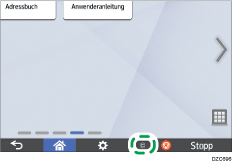
Es liegen zu überschreibende Daten vor.  | Dieses Symbol leuchtet, wenn temporäre Daten zum Überschreiben vorhanden sind, und blinkt, wenn der Überschreibvorgang läuft. Das Überschreiben beginnt automatisch, sobald der Job abgeschlossen ist. Die Kopier-, Fax- und Druckerfunktionen haben Priorität über die Funktion Automatische Speicherlöschung. Das Überschreiben beginnt, sobald der Job abgeschlossen ist. |
Keine verbleibenden Daten.  | Der Papierkorb des Symbols ist leer, wenn keine Daten zum Überschreiben vorhanden sind. Dieses Symbol wird auch angezeigt, wenn auf der Festplatte Daten zu gehaltenem Druck/gespeichertem Druck/vertraulichem Druck/Probedruck vorhanden sind. |

Da Daten, welche mit aktivierter Read-Ahead-Funktion des TWAIN-Treibers gescannt wurden, auf der Festplatte gespeichert werden, können sie überschrieben werden. Daten, die mit nicht aktivierter Read-Ahead-Funktion gescannt wurden, werden nicht überschrieben.
Wenn das Symbol anzeigt, dass Daten zum Überschreiben vorhanden sind, auch wenn keine entsprechenden Daten vorliegen, schalten die den Hauptschalter des Geräts aus. Schalten Sie diesen wieder ein und beobachten Sie, ob sich das Symbol ändert, um anzuzeigen, dass keine Daten zum Überschreiben vorhanden sind. Wenden Sie sich an den Kundendienst, wenn sich dies nicht ändert.
Wird das Datenüberschreibsymbol nicht angezeigt, prüfen Sie zunächst, ob die Option Einst. Auto Speicherlösch. auf [Aus] gestellt ist. Wird das Symbol nicht angezeigt, obwohl die Funktion Einst. Auto Speicherlösch. auf [On] gesetzt ist, wenden Sie sich bitte an Ihren Kundendienstmitarbeiter.
Wenn das Symbol Daten überschreiben weiterhin "Voll" ist und keine Daten zum Überschreiben vorhanden sind, schalten Sie den Hauptschalter des Geräts aus. Schalten Sie das Gerät anschließend wieder an und stellen Sie fest, ob das Symbol jetzt "Leer" ist. Ist dies nicht der Fall, wenden Sie sich an Ihren Vertrieb oder Kundendienst.
Initialisieren des Geräts mit der Funktion Vollständige Speicherlöschung
Überschreiben und löschen Sie alle auf der Festplatte gespeicherten Daten, wenn das Gerät umzieht oder Sie es entsorgen. Die Geräteeinstellungen im Gerätespeicher werden initialisiert.
Einzelheiten zur Verwendung des Druckers nach dem Ausführen von "Vollständige Speicherlöschung" erhalten Sie von Ihrem Händler.

Wenn Ihr Gerät mit der Enhanced Security HDD Option ausgestattet ist, verwirft die Festplatte den Verschlüsselungscode, sodass es unmöglich wird, die Daten auf der Festplatte zu entschlüsseln, bevor diese durch die gewählte Methode zum Überschreiben gelöscht werden.
Wenn der Hauptschalter des Geräts ausgeschaltet wird, bevor der Vorgang "Gesamten Speicher lö." abgeschlossen ist, wird das Überschreiben gestoppt und die Daten verbleiben auf der Festplatte.
Stoppen Sie das Überschreiben nicht während des Vorgangs. Dies kann die Festplatte beschädigen.
Wir empfehlen Ihnen, vor dem Löschen der Festplatte mit Device Manager NX die Anwendercodes, die Zähler für jeden Anwendercode und das Adressbuch zu sichern. Weitere Informationen finden Sie in der Hilfe zu Device Manager NX.
Wenn die Methode Zufallszahlen ausgewählt und dreimaliges Überschreiben festgelegt wurde, dauert der Vorgang vollständige Speicherlöschung bis zu 3 Stunden und 15 Minuten. Sie können das Gerät während des Überschreibens nicht verwenden.
Die Funktion "Gesamten Speicher lö." löscht auch die Sicherheitseinstellungen des Geräts mit dem Ergebnis, dass weder die Geräte- noch die Anwenderverwaltung möglich ist. Stellen Sie sicher, dass Anwender keine Daten auf dem Rechner speichern, nachdem der Vorgang Gesamten Speicher löschen abgeschlossen ist.
Falls die erweiterten Funktionen auf dem Gerät installiert sind, deinstallieren Sie sie, bevor Sie Gesamten Speicher lö. ausführen. Nähere Angaben zum Löschen der erweiterten Funktionen finden Sie in den Einstellungen zu den erweiterten Funktionen.
 Melden Sie sich am Gerät über das Bedienfeld als Geräteadministrator an.
Melden Sie sich am Gerät über das Bedienfeld als Geräteadministrator an.
 Klicken Sie auf dem Home-Bildschirm auf [Anwenderprogramm].
Klicken Sie auf dem Home-Bildschirm auf [Anwenderprogramm].
 Drücken Sie im Bildschirm Einstellungen [Systemeinstellungen].
Drücken Sie im Bildschirm Einstellungen [Systemeinstellungen].
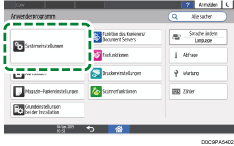
 Drücken Sie [Settings for Administrator]
Drücken Sie [Settings for Administrator] [Data Management]
[Data Management] [Erase All Memory].
[Erase All Memory].
 Wählen Sie aus der Liste neben Festplatten-Löschverfahren ein Löschverfahren.
Wählen Sie aus der Liste neben Festplatten-Löschverfahren ein Löschverfahren.
Das Standardlöschverfahren ist [Zufallszahlen] und die Standardanzahl der Überschreibungen beträgt [3].
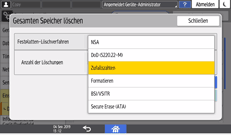
NSA*1: Überschreibt alle Daten zwei mal mit Zufallszahlen und einmal mit Nullen.
DoD (5220.22-M)*2: Überschreibt die Daten mit einer Zufallszahl, anschließend mit ihrem Komplement, dann mit einer anderen Zufallszahl und die Daten werden verifiziert.
Zufallszahlen: Überschreibt die Daten mehrfach mit Zufallszahlen. Wählen Sie zwischen eins und neun für die Anzahl der Überschreibungen.
Format: Formatiert die Festplatte. Daten werden nicht überschrieben.
BSI/VSITR: Überschreibt die Daten sieben mal mit einem fixen Wert (z. B. 0x00).
Secure Erase (ATA): Überschreibt die Daten mittels einem in die Festplatte integriertem Algorithmus.
*1 National Security Agency (U.S.A)
*2 Department of Defense (U.S.A)
 Drücken Sie auf [Löschen].
Drücken Sie auf [Löschen].
 Drücken Sie [Ja].
Drücken Sie [Ja].
 Wenn der Vorgang vollständige Speicherlöschung abgeschlossen ist, wählen Sie [Verlassen] und schalten Sie die Hauptstromversorgung des Geräts aus.
Wenn der Vorgang vollständige Speicherlöschung abgeschlossen ist, wählen Sie [Verlassen] und schalten Sie die Hauptstromversorgung des Geräts aus.

Wenn der Hauptschalter des Geräts ausgeschaltet wird, bevor das automatische Löschen des gesamten Speichers abgeschlossen ist, wird mit dem Überschreiben erneut begonnen, sobald der Hauptschalter wieder eingeschaltet wird.
Wenn ein Fehler auftritt, bevor das Überschreiben abgeschlossen ist, schalten Sie die Hauptstromversorgung des Geräts aus. Schalten Sie sie wieder ein und wiederholen Sie den Vorgang ab Schritt 1.
Um das Löschergebnis auszudrucken, drücken Sie [System Settings]
 [Settings for Administrator]
[Settings for Administrator] [Data Management]
[Data Management] [Erase All Memory] und dann [Print Report].
[Erase All Memory] und dann [Print Report].Setzen Sie die Einstellungen auf dem Bedienfeld nach Bedarf zurück. Drücken Sie [System Settings]
 [Settings for Administrator]
[Settings for Administrator] [Data Management]
[Data Management] [Restore Default Control Panel Settings] um die Daten zu initialisieren, inklusive der individuellen Anwendungseinstellungen und des Cache-Speichers.
[Restore Default Control Panel Settings] um die Daten zu initialisieren, inklusive der individuellen Anwendungseinstellungen und des Cache-Speichers.
Ändern des Festplatten-Authentifizierungscodes
Um vertrauliche Informationen, die auf der angeschlossenen Enhanced Security HDD Option gespeichert sind, sicher zu schützen, ändern Sie den HDD-Authentifizierungscode bei installierter Maschine und in regelmäßigen Abständen (mit 8 bis 32 alphanumerischen Zeichen).

Zum Schutz der Daten wird der derzeit festgelegte Festplatten-Authentifizierungscode nicht auf dem Bildschirm des Geräts angezeigt.
Verhindern Sie die Bekanntgabe des Festplatten-Authentifzierungscodes, damit die Daten geschützt bleiben.
 Melden Sie sich am Gerät über das Bedienfeld als Geräteadministrator an.
Melden Sie sich am Gerät über das Bedienfeld als Geräteadministrator an.
 Klicken Sie auf dem Home-Bildschirm auf [Anwenderprogramm].
Klicken Sie auf dem Home-Bildschirm auf [Anwenderprogramm].
 Drücken Sie im Bildschirm Einstellungen [Systemeinstellungen].
Drücken Sie im Bildschirm Einstellungen [Systemeinstellungen].
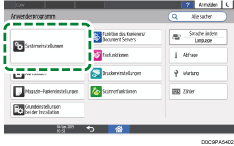
 Drücken Sie [Settings for Administrator]
Drücken Sie [Settings for Administrator] [HDD Authentication Code].
[HDD Authentication Code].
 Geben Sie den Authentifizierungscode ein und drücken Sie dann [OK].
Geben Sie den Authentifizierungscode ein und drücken Sie dann [OK].
 Drücken Sie auf [OK].
Drücken Sie auf [OK].
 Drücken Sie [Home] (
Drücken Sie [Home] ( ), und melden Sie sich dann vom Gerät ab.
), und melden Sie sich dann vom Gerät ab.
